主题计划
你可以控制组织中主题的体验方式。 主题的规划决策可确保向用户显示高质量的主题,并且他们具有使用和贡献知识的适当权限。
在本文中,我们将探讨以下规划决策:
- 要对主题进行爬网的 SharePoint 网站
- 要从主题体验中排除哪些主题(如果有)
- 要使主题可见的用户
- 要授予哪些用户管理主题中心主题的权限
- 要授予哪些用户在主题中心创建或编辑主题的权限
- 要为主题中心指定什么名称
数据的安全性和隐私性受到尊重,主题体验不会向用户授予对他们无权访问的文件的额外访问权限。 建议还阅读 主题安全和隐私 作为规划过程的一部分。
若要详细了解主题背后的 AI 技术,请阅读 主题:从大数据到大知识中的 Alexandria。
请记住,主题需要访问用户每天使用的网站和文件。 在测试或开发环境中部署主题可能不会产生有用的结果。
注意
主题不支持 使用客户密钥进行服务加密。
要求
您必须订阅主题,并且必须是全局管理员或 SharePoint 和组管理员才能访问Microsoft 365 管理中心和设置主题。
设置主题中介绍了如何分配许可证。 如果计划以编程方式分配许可证,请确保用户已有 Microsoft 365 (例如 E3 或 E5) 许可证。
重要
主题以 支持的语言对内容进行爬网,以便处理主题。
主题发现
主题发现设置指定将哪些 SharePoint 网站用作主题源。 这包括经典和新式网站,以及与 Microsoft Teams 和 Microsoft 365 组 关联的网站。 不包括 OneDrive 网站。 主题对指定网站中的所有 Office 文件、文本文件和 SharePoint 网站页面本身进行爬网。
可以选择包含所有 SharePoint 网站、特定网站列表或无网站。 建议选择所有网站,以便主题体验可以为用户发现大量好主题。
当设置好主题后,可从下列选项中进行选择:
- 所有网站:组织内的所有 SharePoint 网站。 这其中包括当前和未来的网站。
- 除所选网站之外的所有网站:除指定网站之外的所有网站。 将来创建的网站将作为主题发现源包含在内。
- 仅所选网站:仅指定的站点。 将来创建的网站不会作为主题发现的源包含在内。
- 无网站:不包含任何 SharePoint 网站。
建议选择足够的网站来包含至少 20,000 个文档,以便从主题中获得最佳结果。
如果选择“ 所有(所选网站除外 )”或“ 仅选定网站”,则可以上传包含网站列表的 .csv 文件。 如果你正在进行试点,并且想要包含有限数量的要启动的网站,则这些选项非常有用。
可以复制以下 .csv 模板:
Site name,URL
我们不建议选择“ 无网站” ,因为这会阻止自动创建或更新主题。 但是,如果要设置主题,然后稍后添加网站,则可以选择此选项。
建议为用户或知识管理员创建一个流程,以请求在组织中根据需要从主题发现中删除各个网站。
项见解
主题受益于从 Microsoft Graph 信号收集的输入 AI。 项见解是 Microsoft 使用机器学习技术计算的见解,并将其作为内容建议应用于你和你的组织中的同事。 Microsoft 通过分析活动(例如修改、注释或共享) ) (获取见解,以便通过针对 Microsoft 365 用户的建议实现以用户为中心的体验。 在 Microsoft 365 中启用项见解将帮助你的组织在主题中获取最准确的结果。
多地理位置
如果你的组织已部署 Microsoft 365 多地理位置,则主题通过确保主题数据始终存储在正确的地理位置来尊重数据主权。 主题中心在中心位置进行预配,来自所有地理位置的内容将在那里进行处理。 生成的已发现主题与源内容存储在同一地理位置。 如果主题源数据在地理位置之间移动,则相应的主题属性(如说明)也会移动。
用户权限
你指定的用户权限决定了组织中的哪些人员与主题进行交互,以及他们可以执行的操作。
注意
目前,主题不支持为来宾 (外部) 用户提供许可证或用户权限。
管理主题
知识经理会监督信息的质量、其结构方式以及组织中的其他最佳做法。 他们可以确认和拒绝主题。
虽然可以指定单个主题管理员,但建议创建一个安全组 (,或使用包含想要成为知识经理的人员的现有安全组) 。 可以在安装过程中指定此安全组。
创建和编辑主题
主题参与者是组织中的支持者和主题专家。 他们可以创建和编辑主题。
建议允许组织中的每个人创建和编辑主题,因为当所有用户都可以共享信息时,主题体验效果最佳。
如果要将创建和编辑主题限制为特定人员或组,请为其创建安全组并在设置过程中指定该安全组。
可以选择不允许任何人参与主题,但不建议这样做。 如果选择此选项,知识管理员仍能够编辑和创建主题。
主题查看器
主题查看者可以在搜索结果中以及主题在 SharePoint 页面等内容中突出显示时看到有关主题页面的信息。 用户只有在有权访问发现主题的文件和页面时,才能看到发现的主题。
设置主题查看器时,可以选择:
- 我组织中的每个人
- 仅选定的人员或安全组
- 没人
我们建议 组织中的“每个人”,但如果你正在执行试点,你可能只想选择选定的人员或安全组。 如果要设置主题,但尚不允许用户查看主题,还可以选择“ 无人 ”。 (知识经理仍有权查看主题,并帮助决定使主题广泛可用。)
知识规则
作为管理员,你可以从主题体验中排除某些主题。 如果要防止敏感数据出现在主题中,这很有用。 虽然知识经理可以排除主题中心中的主题,但管理员排除的主题甚至对知识经理不可见。 (知识管理员还可以在 discovery 后删除主题中心中的主题。)
如果要在管理员级别排除主题,则必须将它们添加到 .csv 文件并上传该文件。 可以在设置期间或以后执行此操作。
.csv 文件必须包含以下参数:
名称:键入要排除的主题的名称。 可以通过两种方式来执行此操作:
MatchType-Exact/Partial:键入输入的名称是 完全 匹配类型还是 部分 匹配类型。
- 完全匹配:可以包括确切的名称或首字母缩略词 (,例如 Contoso 或 ATL) 。
- 部分匹配:可以排除包含特定字词的所有主题。 例如, arc 将排除其中包含 “arc ”一词的所有主题,例如 Arc 圆、 等离子弧焊接或 训练弧。请注意,它不会排除文本作为单词的一部分包含的主题,例如 体系结构。
表示 (可选) : (也称为 扩展) 如果要排除首字母缩略词,请键入首字母缩略词所代表的单词。
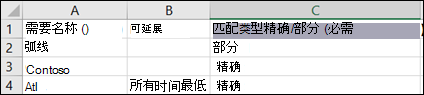
可以复制 csv 模板:
Name (required),Expansion,MatchType- Exact/Partial (required)
管理
设置主题时,作为设置过程的一部分,会自动创建一个主题中心。 请考虑要为主题中心命名的内容,以及想要将 URL 命名为什么。 可以在安装过程中同时设置名称和 URL,并且可以在Microsoft 365 管理中心稍后更改名称 (但不能更改 URL) 。 只能有一个主题中心。
安装程序清单
设置主题体验时,在完成设置向导时需要以下项:
- 不包含所有主题发现网站时要包括或排除的网站列表
- 不允许所有用户查看主题时,查看者的安全组
- 不允许所有用户创建和编辑主题时,参与者的安全组
- 不允许所有用户管理主题时,知识管理员的安全组
- 要从主题发现中排除的敏感主题列表
- 主题中心网站的名称
反馈
即将发布:在整个 2024 年,我们将逐步淘汰作为内容反馈机制的“GitHub 问题”,并将其取代为新的反馈系统。 有关详细信息,请参阅:https://aka.ms/ContentUserFeedback。
提交和查看相关反馈